Microsoft Windows 10'un uyku moduna girmediği sorunlar mı yaşıyorsunuz? Bu eğitim sorunu çözmenize yardımcı olacaktır.
Düzeltme 1 – Güç Seçenekleri
- “Başlangıç” düğmesini seçin, ardından “Ayarlar” (dişli simgesi).
- Seçme "sistem“.
- Seçme "Güç ve uyku“.
- "Uyku” ayarı istenilen değere ayarlanır.
- Seçme "Ek güç ayarları” sağ bölmede.
- Seçme "Plan Ayarlarını Değiştir” seçtiğiniz seçeneğin yanında.
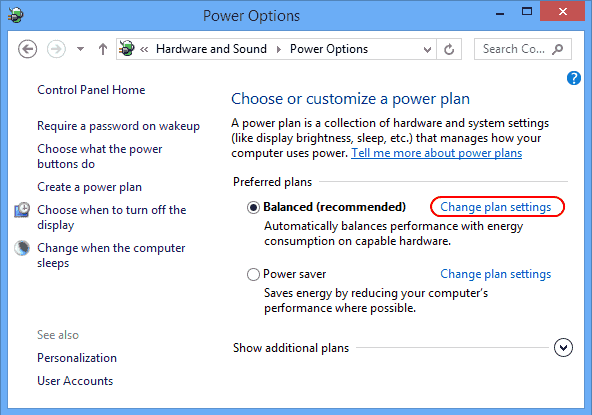
- Seçme "Gelişmiş güç ayarlarını değiştirin“.
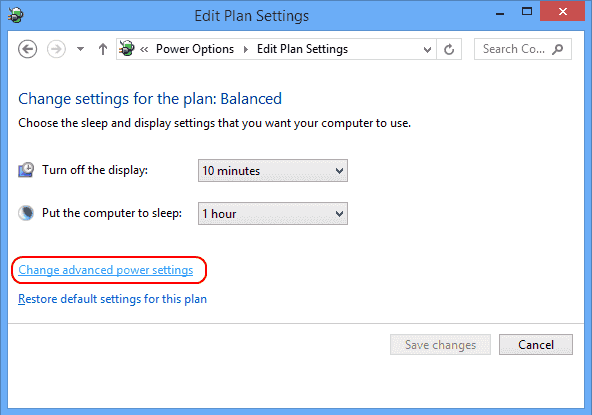
- Üzerinde "Güç seçenekleri” ekranında, istediğiniz her ayarı genişletmek ve bilgisayarın uyku moduna geçmesine izin vermelerini sağlamak. Benim durumumda, " altındaki ayarmultimedya ayarları” > “Medya paylaşırken” olarak ayarlandı”Rölantide uyumayı önleyin“. Bunu "" olarak ayarlamak zorunda kaldım.Bilgisayarın uyumasına izin ver“. Tembel hissediyorsanız, "Plan varsayılanlarını geri yükle”düğmesi ve bu, Windows 10'da uykuya izin verilen tüm öğeleri değiştirmelidir.
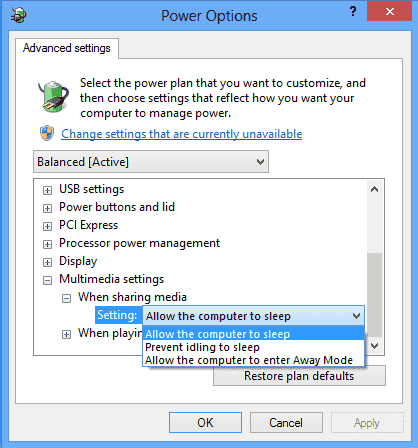
Düzeltme 2 – Hassas Fare
Hassas bir fareniz varsa, PC'nizin yakınındaki herhangi bir titreşim, makinenizi uyanık tutuyor olabilir. Farenin makinenizi uyandırmasını önlemek için bu adımları deneyin.
- “Başlangıç” düğmesine basın, ardından “yazıncihaz“.
- Açık "Aygıt Yöneticisi“.
- Genişletin "Fareler ve diğer işaretleme cihazları" Bölüm.
- Kullanmakta olduğunuz fareye sağ tıklayın, ardından “Özellikler“.
- “Güç yönetimi” sekmesi.
- " seçeneğinin işaretini kaldırın.Bu aygıtın bilgisayarı uyandırmasına izin ver” kutusunu seçin, ardından “Tamam“.
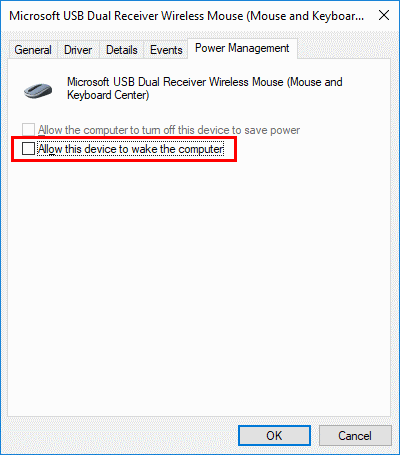
Düzeltme 3 – Ağ Bağdaştırıcıları
Bu adımlar, Düzeltme 2 ile aynıdır, yalnızca “Ağ bağdaştırıcıları” altında kontrol ediyorsunuz.
- “Başlangıç” düğmesine basın, ardından “yazıncihaz“.
- Açık "Aygıt Yöneticisi“.
- Genişletin "Ağ bağdaştırıcıları" Bölüm.
- Sağ tıklayıp “seçeneklerin her birinin altını kontrol edin.Özellikler“.
- " seçeneğinin işaretini kaldırın.Bu aygıtın bilgisayarı uyandırmasına izin ver” kutusunu seçin, ardından “Tamam” her ağ kartı için.
Windows 10 bilgisayarınızın uyku moduna geçmesiyle ilgili hala sorun yaşıyorsanız, bilgisayarınızda sürekli çalışan ve onu uyanık tutan bir program veya daha da kötüsü bir virüs olabilir. benimkini kullan Windows Bilgisayarınızı Daha Hızlı Çalıştırmak İçin İncil PC'nizde nelerin çalıştığını kontrol etmek için.